NOTE:
1.请尽量不要让工程名字有空格
2.如果push整个文件夹失败,记得先git add.,上传github还是空的那就把里面的文件拖出来上传,不要上传整个文件夹
请原谅我放荡不羁全自学,真的好累啊,NND,这鬼东西搞了很久才弄明白,全英文的看起来确实费劲,大神都用git指令 https://git-scm.com/book/zh 留着以后有时间看看 咱们也可以在终端里面输入 git help进行查看。
贴几个简单的指令
1.git add . 增加到仓库 有时候加了文件夹找不到就用这个
2.git commit -am "提交注释"
3.git push origin master 推到远程仓库
4.git clone 从远程仓库下载
其实流程大概就是本地建仓库,添加完后把仓库push到远程github上,以后同步即可。也可以从远程clone仓库下来修改,修改完sycn就行了,保持一致
很多人用SourceTree,应该很好用,但是github官网出了一个Github DeskTop的客户端,这哥们长得依旧很酷炫
这东西和SVN很像,我感觉他就比SVN多了add和push的操作,svn commit的时候就基本就同步OK了,但是git托管代码是要再次push到远程仓库的,严格来说把关更严格了.
1.首先,你肯定要注册一个github的账号,这个地球人都会了,不会的话也没事,那你就和我一样了。。。。。。,咱们注册完后如果你习惯用终端的git指令,那么请看下图:
你就要建一个仓库,顾名思义,用来存东西啦,和SVN类似,但是咱们这智商的还是用图形化工具好了,根本不用理他好么
2.这个时候你肯定已经下载了头像吊炸天的Github Desktop这个东东了,里面填写刚才注册的邮箱和密码就可以了,当你continue完成的时候,看到如下界面
我擦,我当时就懵逼了这东西,那么简洁,请你告诉我从何下手,少年,既然你来了,那我就敢说话了,继续看图
再来一张比较重要的
如果你添加的是文件夹,你只有通过以下操作才可以进行commit,首先你要打开终端,选择第三个Open in Terminal
然后输入 git add . 就可以后续操作了,就可以点击commit了,然后可以点击右上角的publish或者sycn同步上远程仓库就行了,你登录你的github,点击这里
进入这里,然后再点击Repositories,就能看到你刚才的仓库,以及仓库里面的东西了
好吧,咱们把刚才的流程再看一遍,录了好几遍,咱这么用心,你们见过没。。。。。。下边那个录制如果不报错就继续往下走,报错了就打开终端add下
然后咱们去Github看看是否成功 还是老样子进去头像下边的setting,然后如下图
看到了刚才建的仓库,然后咱们点开它
成功啦!!!
再来说下如何删除已经有的仓库
首先
然后点击
删除完成,简单到没朋友,但是我找了很久~~~~~~
给个简单的git终端操作传送门 点击打开链接








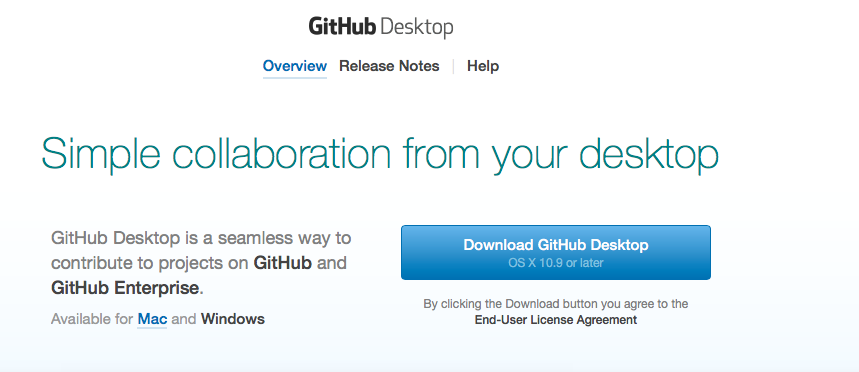
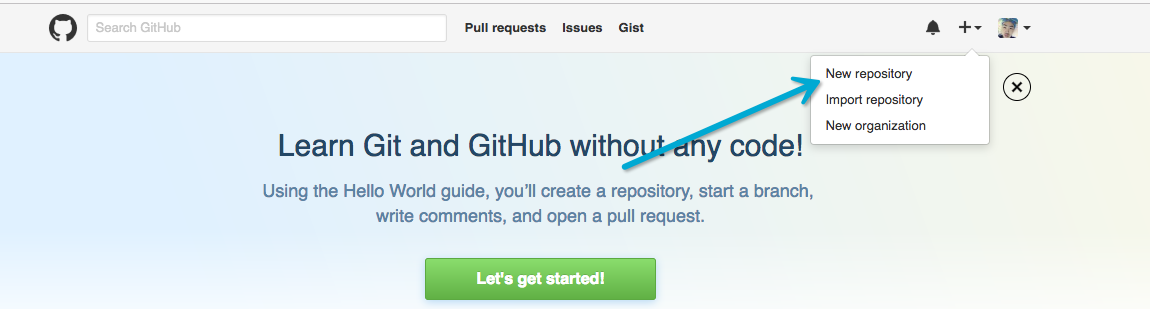

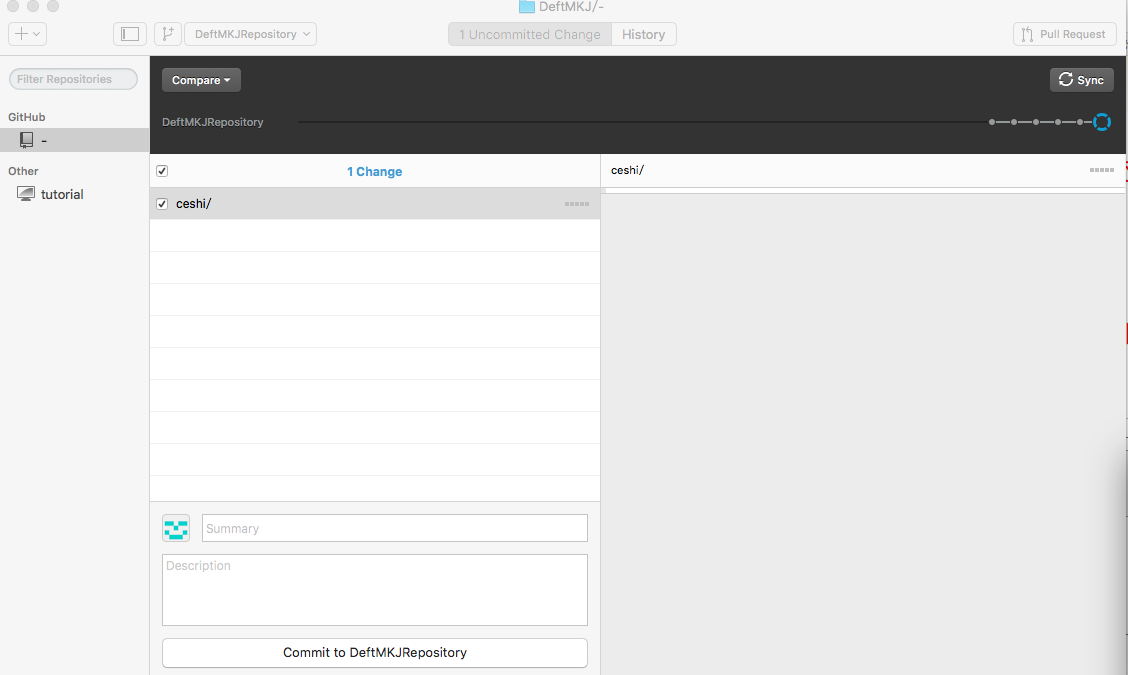
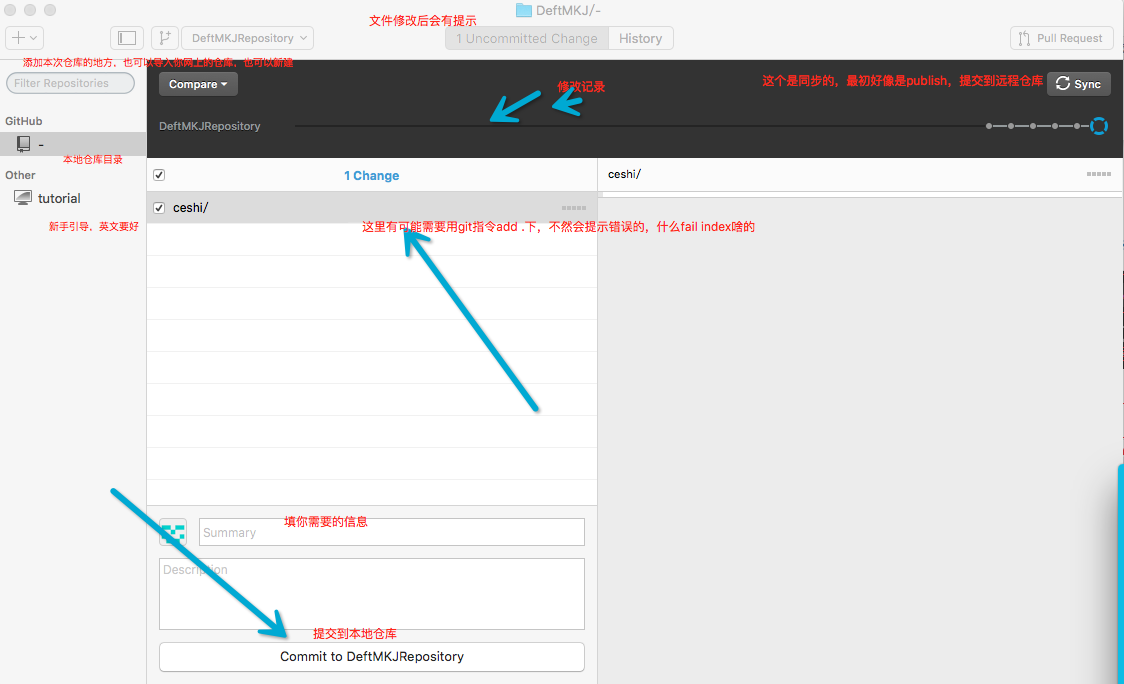
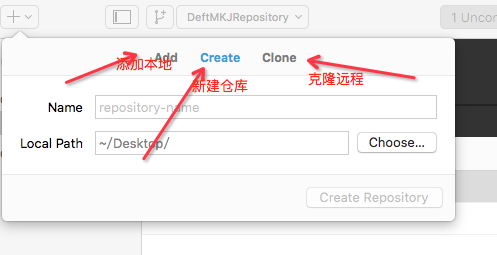
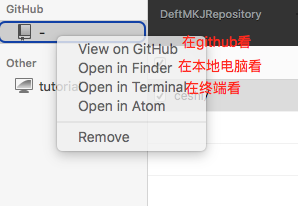
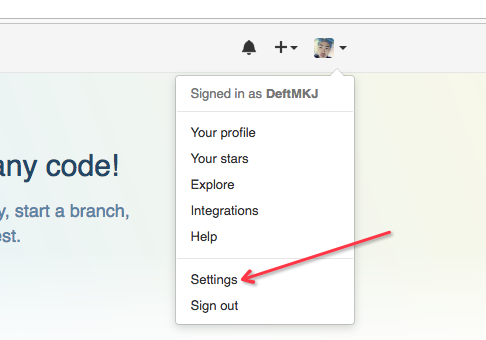
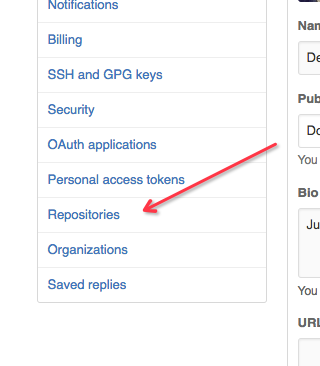
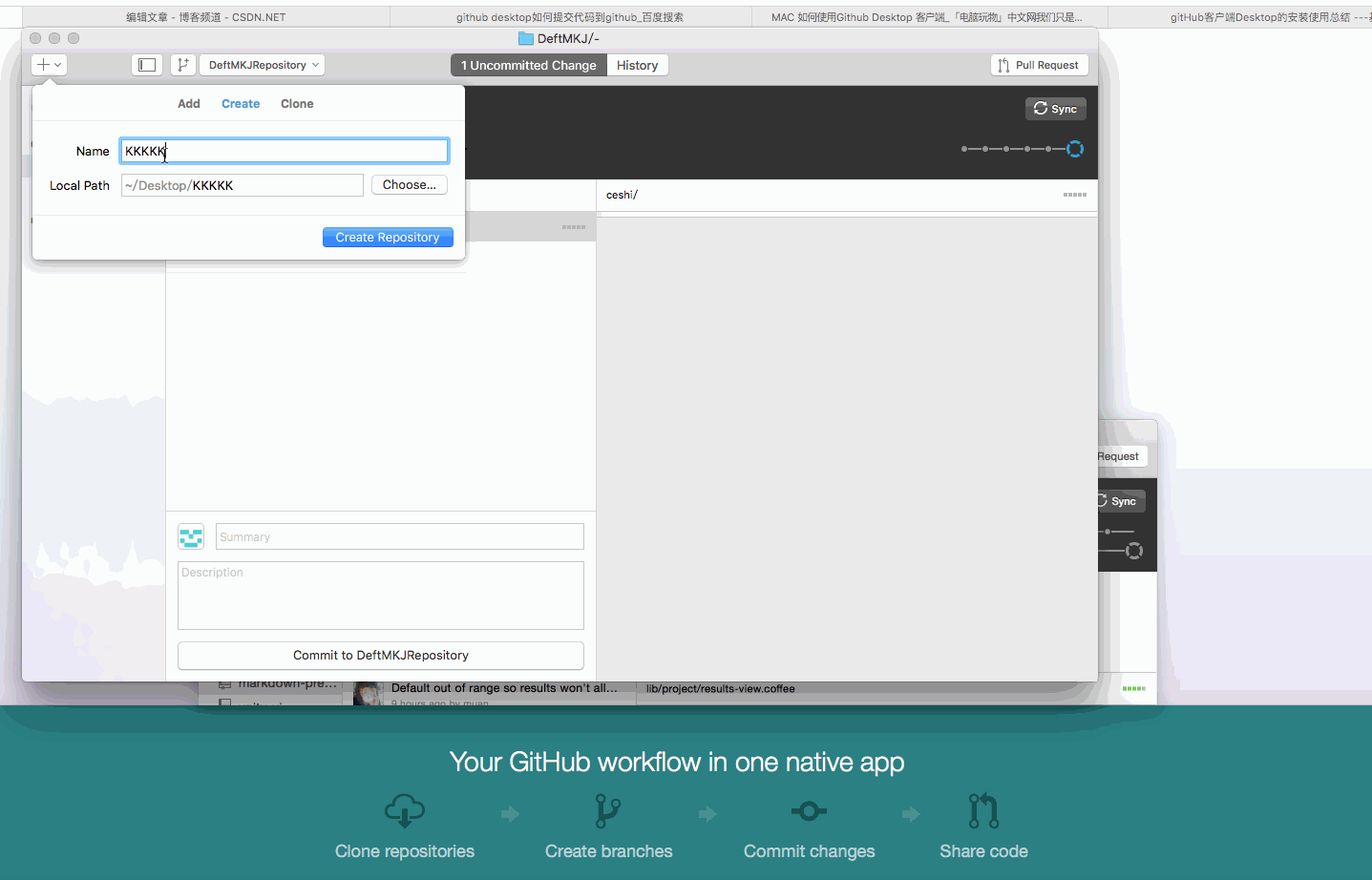
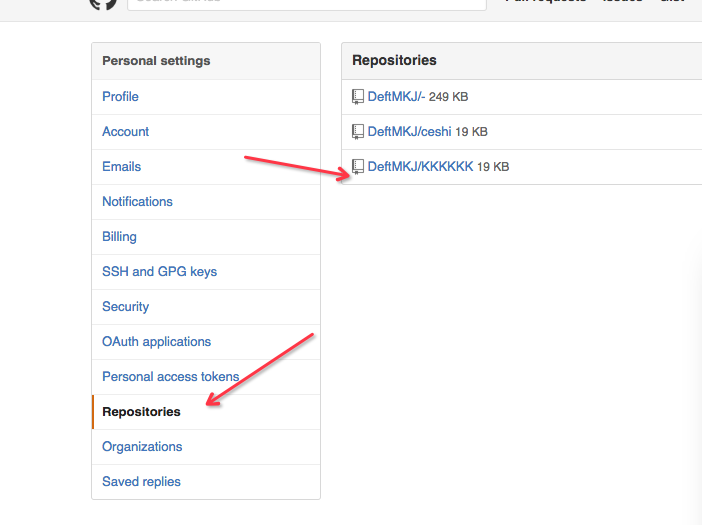
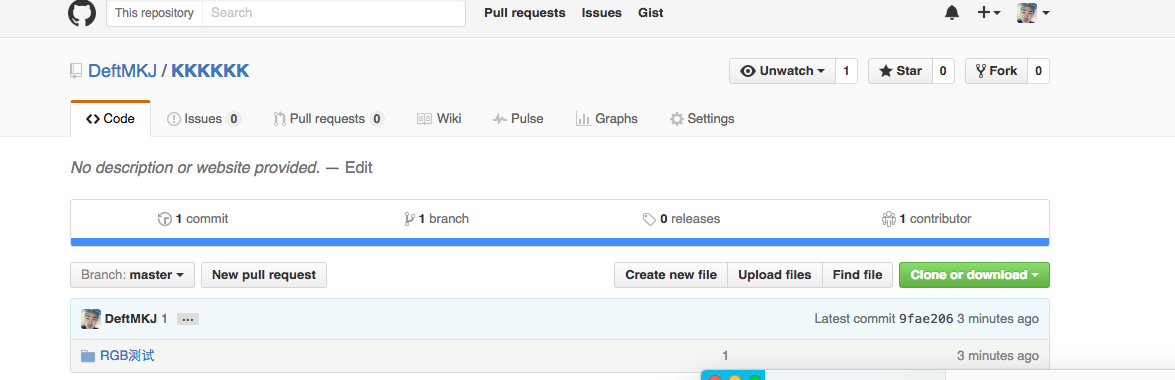

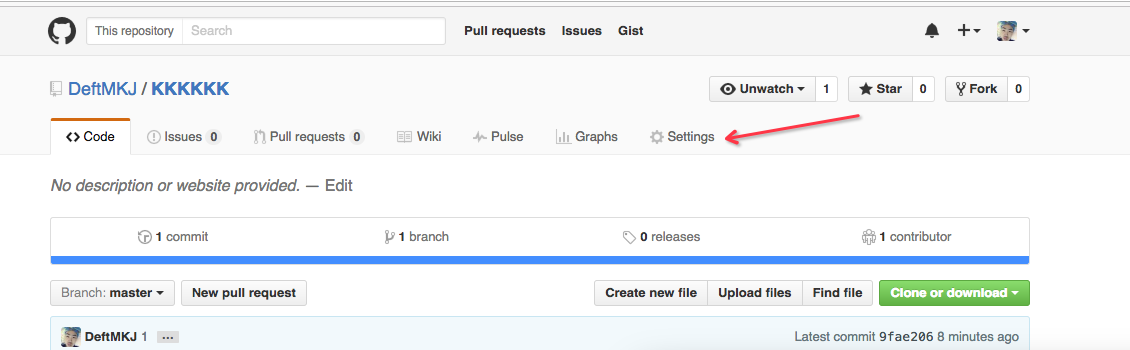
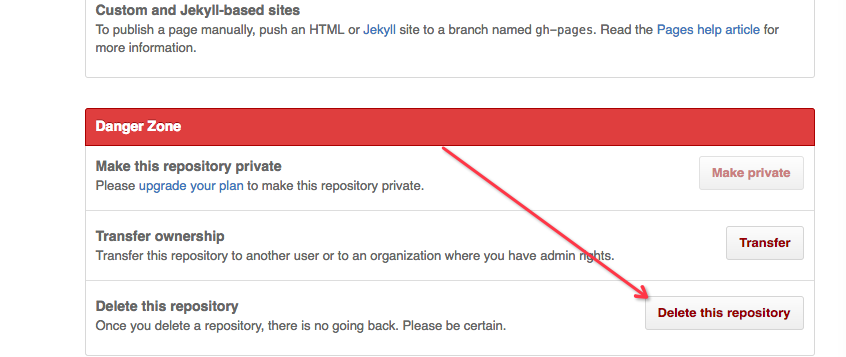














 461
461











 被折叠的 条评论
为什么被折叠?
被折叠的 条评论
为什么被折叠?








